如何隐藏分区? Win10电脑隐藏磁盘分区的详细图文教程
小伙伴们对文章编程感兴趣吗?是否正在学习相关知识点?如果是,那么本文《如何隐藏分区? Win10电脑隐藏磁盘分区的详细图文教程》,就很适合你,本篇文章讲解的知识点主要包括。在之后的文章中也会多多分享相关知识点,希望对大家的知识积累有所帮助!
很多人都喜欢将一些重要的文件存放在硬盘分区里面,而为了确保这些文件更加安全不被其他人看到,很多小伙伴希望可以将硬盘分区隐藏起来,那么在win10系统中如何隐藏硬盘分区呢,针对这个问题,接下来给大家讲述一下win10隐藏硬盘分区的图文教程。
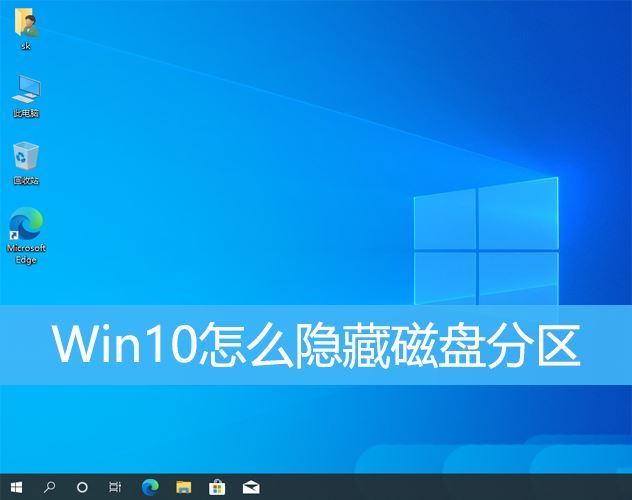
方法一:磁盘管理隐藏分区
磁盘管理隐藏分区1、按【 Win + R 】组合键,打开运行,然后输入【diskmgmt.msc】命令,按【确定或回车】打开磁盘管理;
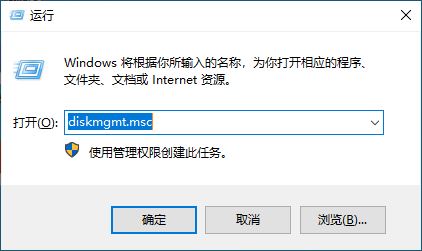
2、磁盘管理窗口,【右键】单击要隐藏的分区,在打开的菜单项中,选择【更改驱动器号和路径】;
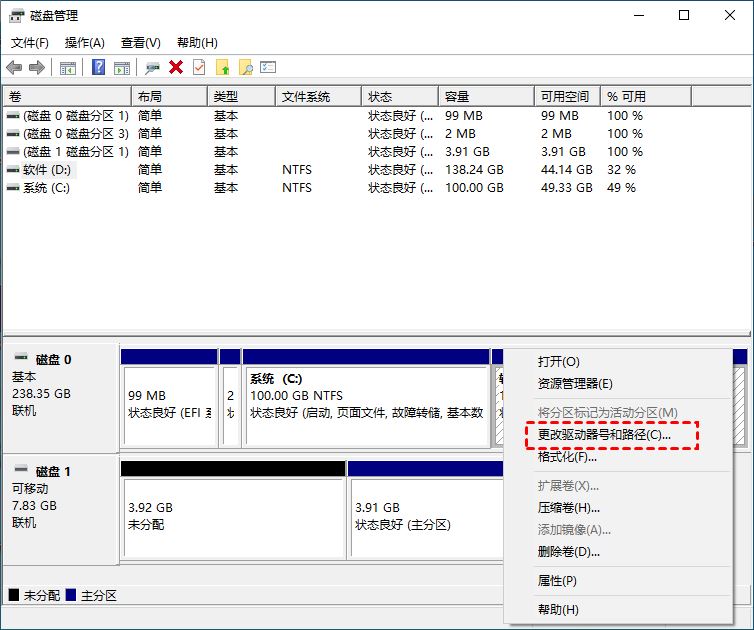
3、更改驱动器号和路径窗口中,点击【删除】;
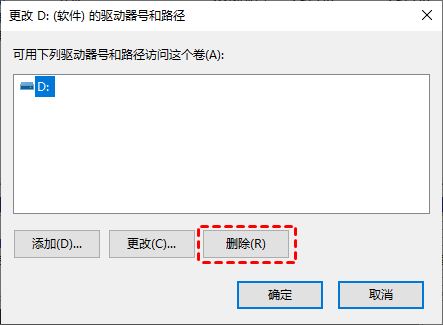
4、磁盘管理提示框,某些依赖驱动器号的程序可能无法正确运行。你确定要删除此驱动器号吗?点击【是】;
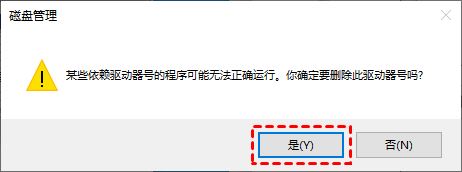
方法二:组策略编辑器隐藏分区
组策略编辑器隐藏分区1、按【 Win + R 】组合键,打开运行,然后输入【gpedit.msc】命令,按【确定或回车】打开本地组策略编辑器;
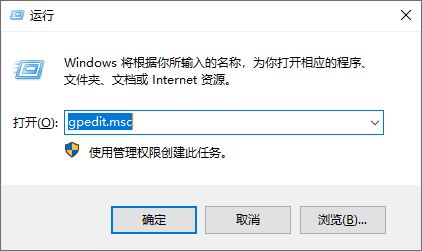
2、本地组策略编辑器窗口左侧,依次展开【用户配置 > 管理模板 > Windows 组件 > 文件资源管理器】,再在右侧窗口中找到【隐藏'我的电脑’中的这些指定的驱动器】,并【双击打开】;
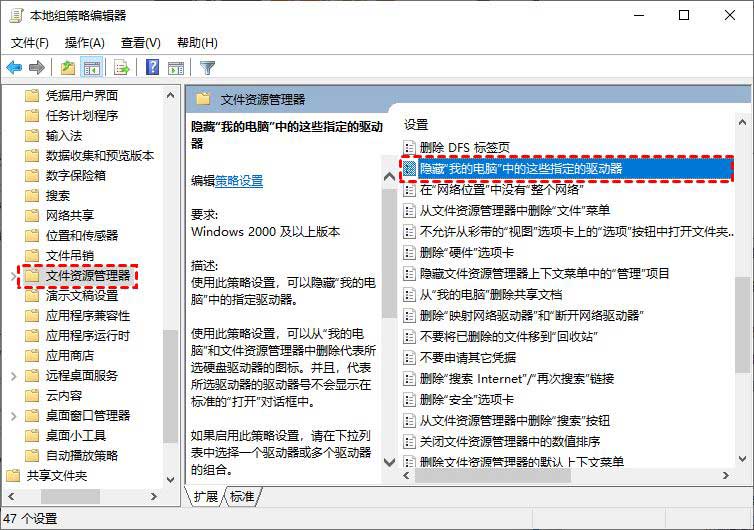
3、隐藏'我的电脑’中的这些指定的驱动器窗口,选择【已启用”】,并从选择下列组合中的一个中选择【仅限制 D 驱动器】,然后点击【应用和确定】重启电脑即可;
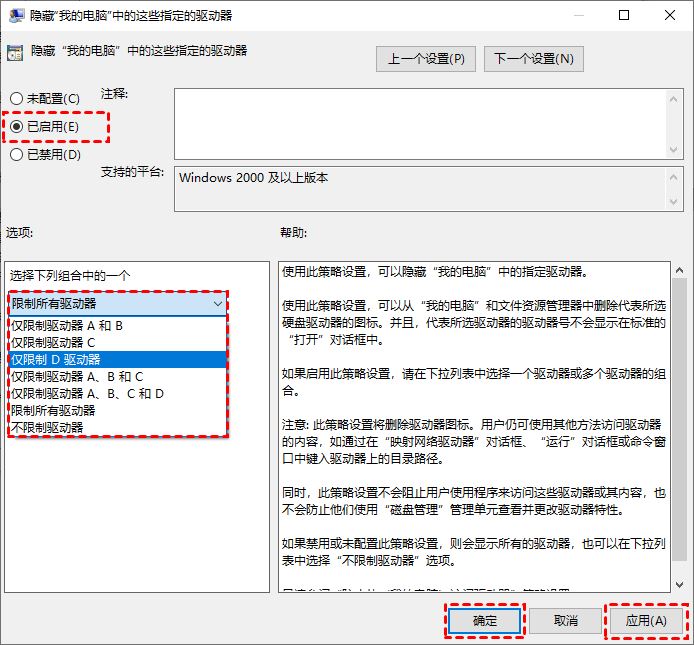
该分区被隐藏后,只须在地址栏输入【D:】再按【回车】,隐藏在D分区的内容马上就会显现出来。若需取消隐藏分区,在本地组策略编辑器中的【隐藏'我的电脑’中的这些指定的驱动器】中更改设置即可。
今天关于《如何隐藏分区? Win10电脑隐藏磁盘分区的详细图文教程》的内容介绍就到此结束,如果有什么疑问或者建议,可以在golang学习网公众号下多多回复交流;文中若有不正之处,也希望回复留言以告知!
 分布式系统中 Golang 函数与分布式数据库的交互
分布式系统中 Golang 函数与分布式数据库的交互
- 上一篇
- 分布式系统中 Golang 函数与分布式数据库的交互

- 下一篇
- 构造奇怪的行为
-

- 文章 · 软件教程 | 2分钟前 |
- Win10禁用驱动签名方法详解
- 164浏览 收藏
-

- 文章 · 软件教程 | 7分钟前 |
- SHINE光效制作技巧全解析
- 366浏览 收藏
-

- 文章 · 软件教程 | 10分钟前 |
- 抖音旧版怎么恢复使用
- 367浏览 收藏
-

- 文章 · 软件教程 | 11分钟前 |
- 蛙漫3正版入口及漫画全集免费看
- 334浏览 收藏
-

- 文章 · 软件教程 | 13分钟前 |
- 批量文件管理技巧,轻松命名不烦恼
- 225浏览 收藏
-

- 文章 · 软件教程 | 13分钟前 |
- .NETFramework安装失败解决方法
- 156浏览 收藏
-

- 文章 · 软件教程 | 16分钟前 |
- 庚Phone配置解析与性能测试
- 336浏览 收藏
-

- 文章 · 软件教程 | 19分钟前 |
- 企查查招聘查询入口及职位信息大全
- 444浏览 收藏
-

- 前端进阶之JavaScript设计模式
- 设计模式是开发人员在软件开发过程中面临一般问题时的解决方案,代表了最佳的实践。本课程的主打内容包括JS常见设计模式以及具体应用场景,打造一站式知识长龙服务,适合有JS基础的同学学习。
- 543次学习
-

- GO语言核心编程课程
- 本课程采用真实案例,全面具体可落地,从理论到实践,一步一步将GO核心编程技术、编程思想、底层实现融会贯通,使学习者贴近时代脉搏,做IT互联网时代的弄潮儿。
- 516次学习
-

- 简单聊聊mysql8与网络通信
- 如有问题加微信:Le-studyg;在课程中,我们将首先介绍MySQL8的新特性,包括性能优化、安全增强、新数据类型等,帮助学生快速熟悉MySQL8的最新功能。接着,我们将深入解析MySQL的网络通信机制,包括协议、连接管理、数据传输等,让
- 500次学习
-

- JavaScript正则表达式基础与实战
- 在任何一门编程语言中,正则表达式,都是一项重要的知识,它提供了高效的字符串匹配与捕获机制,可以极大的简化程序设计。
- 487次学习
-

- 从零制作响应式网站—Grid布局
- 本系列教程将展示从零制作一个假想的网络科技公司官网,分为导航,轮播,关于我们,成功案例,服务流程,团队介绍,数据部分,公司动态,底部信息等内容区块。网站整体采用CSSGrid布局,支持响应式,有流畅过渡和展现动画。
- 485次学习
-

- ChatExcel酷表
- ChatExcel酷表是由北京大学团队打造的Excel聊天机器人,用自然语言操控表格,简化数据处理,告别繁琐操作,提升工作效率!适用于学生、上班族及政府人员。
- 3206次使用
-

- Any绘本
- 探索Any绘本(anypicturebook.com/zh),一款开源免费的AI绘本创作工具,基于Google Gemini与Flux AI模型,让您轻松创作个性化绘本。适用于家庭、教育、创作等多种场景,零门槛,高自由度,技术透明,本地可控。
- 3419次使用
-

- 可赞AI
- 可赞AI,AI驱动的办公可视化智能工具,助您轻松实现文本与可视化元素高效转化。无论是智能文档生成、多格式文本解析,还是一键生成专业图表、脑图、知识卡片,可赞AI都能让信息处理更清晰高效。覆盖数据汇报、会议纪要、内容营销等全场景,大幅提升办公效率,降低专业门槛,是您提升工作效率的得力助手。
- 3448次使用
-

- 星月写作
- 星月写作是国内首款聚焦中文网络小说创作的AI辅助工具,解决网文作者从构思到变现的全流程痛点。AI扫榜、专属模板、全链路适配,助力新人快速上手,资深作者效率倍增。
- 4557次使用
-

- MagicLight
- MagicLight.ai是全球首款叙事驱动型AI动画视频创作平台,专注于解决从故事想法到完整动画的全流程痛点。它通过自研AI模型,保障角色、风格、场景高度一致性,让零动画经验者也能高效产出专业级叙事内容。广泛适用于独立创作者、动画工作室、教育机构及企业营销,助您轻松实现创意落地与商业化。
- 3826次使用
-
- pe系统下载好如何重装的具体教程
- 2023-05-01 501浏览
-
- qq游戏大厅怎么开启蓝钻提醒功能-qq游戏大厅开启蓝钻提醒功能教程
- 2023-04-29 501浏览
-
- 吉吉影音怎样播放网络视频 吉吉影音播放网络视频的操作步骤
- 2023-04-09 501浏览
-
- 腾讯会议怎么使用电脑音频 腾讯会议播放电脑音频的方法
- 2023-04-04 501浏览
-
- PPT制作图片滚动效果的简单方法
- 2023-04-26 501浏览







